
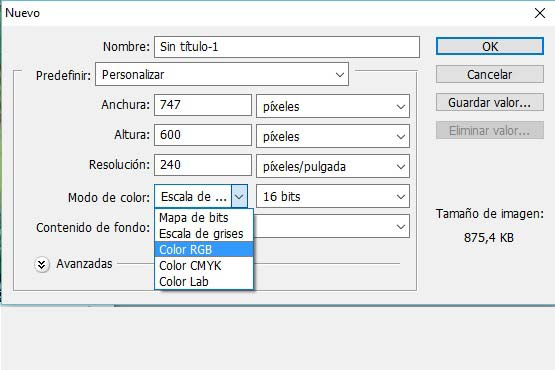
Puede convertir el modo original de una imagen (modo de origen) en otro distinto (modo de destino). La selección de un modo de color distinto cambia de forma permanente los valores de color de la imagen. Por ejemplo, al convertir una imagen RGB almodo CMYK, los valores de color RGB fuera de la gama CMYK (definidos por el ajuste del espacio de color CMYK del cuadro de diálogoAjustes de color) se ajustan para quedar dentro de la gama. Como resultado, se pueden perder algunos datos de la imagen que no se recuperarán si vuelve a convertir la imagen de CMYK a RGB.
Antes de convertir las imágenes, siga estas recomendaciones:
Para convertir una imagen a otro modo ❖ Seleccione Imagen > Modo y el modo que desee en el submenú. Los modos que no están disponibles para la imagen activa aparecen inhabilitados en el menú.
Las imágenes se acoplan al convertirlas a los modos Multicanal, Mapa de bits o Color indexado porque estos modos no admiten capas.
Puede especificar condiciones para un cambio de modo para que la conversión pueda tener lugar durante una acción, que es una serie de comandos aplicados de manera secuencial a un único archivo o a un lote de archivos. Si un cambio de modo es parte de una acción, se puede producir un error si el modo de origen del archivo que se abre no es el especificado en la acción. Por ejemplo, supongamos que un paso de una acción consiste en convertir una imagen cuyo modo de origen sea RGB a un modo de destino CMYK. Si aplica esta acción a una imagen en escala de grises o cualquier otro modo de origen que no sea RGB, se producirá un error.
Al grabar una acción, puede utilizar el comando Cambio de modo condicional para especificar uno o más modos para el modo de origen y un modo para el modo de destino.

Si, en cambio, necesitas una foto contrastada y con una gama amplia de grises, sigue este tutorial: Cómo convertir una imagen a blanco y negro con el comando calcular
Si, en cambio, deseas hacer un cambio rápido y no te importa demasiado la calidad del resultado, sigue los sigintes pasos:
El modo de color indexado produce archivos de imagen de 8 bits y reduce los colores de la imagen a un máximo de 256, que es la cantidad estándar de colores que admiten los formatos GIF y PNG-8 así como muchas aplicaciones multimedia. Esta conversión reduce el tamaño de archivo
porque elimina la información del color de la imagen.
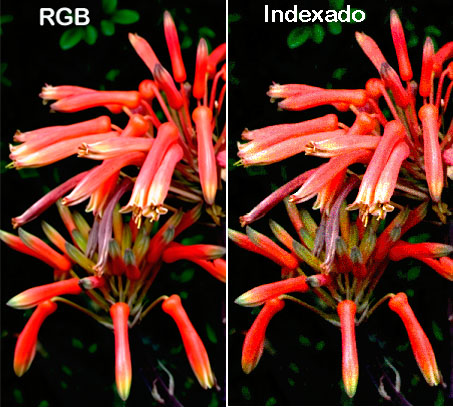
Al convertir a color indexado, Photoshop crea una tabla de búsqueda de color (CLUT), que almacena e indexa los colores de la imagen. Si un color en la imagen original no aparece en la tabla, el programa elige el más cercano o utiliza el dithering para simular el color usando colores disponibles.
Para convertir una imagen RGB o en escala de grises a color indexado
Nota: Todas las capas visibles se acoplarán; cualquier capa oculta se descartará.
En las imágenes en escala de grises la conversión se realiza de forma automática. En imágenes RGB, aparecerá el cuadro de diálogo Color indexado.
![]()
XXIX Concurso Nacional de Fotografía “Ciudad de Úbeda” 2025
La Concejalía de Cultura, Turismo y Patrimonio de la Humanidad del Excmo. Ayuntamiento de Úbeda, con la colaboración de la Asociación Fotográfica de Úbeda, AFU, se complacen en invitarles a participar en el XXIX Concurso Nacional de Fotografía “Ciudad de Úbeda” 2025.
Fecha límite de presentación: Hasta el 21 de septiembre de 2025.
Cuota de inscripción: Gratuita.
Temática del concurso. Tema Libre.
El ganador de la beca recibirá:
• Premio “CIUDAD DE ÚBEDA”: 2.000 € y Oro.
• Premio “FUJIFILM”: Cámara, objetivo y Oro.
• 3er. premio: 800 € y Plata.
• PARTICIPANTE LOCAL: 600 € y Plata.

Esquema de iluminación de estudio: Split
La modelo se coloca frontalmente a la cámara y la fuente de luz a 90º. Al tratarse de una iluminación muy dramática, no suele usarse en mujeres jóveness...

Ganadores de los Siena International Photo Awards 2024
Irreemplazable de Ali Jadallah ha sido elegida como Foto del Año de los Siena International Photo Awards 2024.
En medio del caos y la devastación causada por un ataque aéreo israelí en el barrio de Ridwan de la ciudad de Gaza, una mujer herida se siente abrumada por el dolor junto al cuerpo sin vida de un ser querido.

Inge-Morath. La tierna intrusa que registra sus secretos
En 1948 conoció al fotógrafo Ernst Haas y trabajaron juntos en Heute, donde Morath escribió artículos comentando las imágenes de Haas. En 1949, Morath and Haas fueron invitados por Robert Capa a unirse a los Magnum Photos recién fundadas en París...